Ինչպե՞ս օգտագործել Soft AP ֆունկցիան:
Այն հարմար է. N150UA, N150UH, N150UM, N150USM, N300UM, N500UD
Դիմումի ներածություն. TOTOLINK WiFi ադապտերը կարող է իրականացնել անլար ազդանշանի ընդունումը և ընդլայնումը, ինչպես նաև աշխատել որպես AP: Այն կարող է լինել WiFi թեժ կետ՝ օգտագործելով լարային ցանցը կամ գոյություն ունեցող WiFi ազդանշանը՝ մի քանի սարքերի համար ինտերնետի փոխանակումն իրականացնելու համար:

Soft AP ֆունկցիան իրականացնելու համար պարզապես անհրաժեշտ է հետևել ստորև նշված քայլերին:
ՔԱՅԼ-1. Տեղադրեք վարորդը
Կրկնակի սեղմեք տեղադրման հավելվածի վրա, պարզապես քայլ առ քայլ ընտրեք «Հաջորդ»՝ ըստ խորհուրդների: Քանի որ ձեր աշխատասեղանին կա կիրառման պատկերակ, դա նշանակում է, որ դուք հաջողությամբ տեղադրել եք հավելվածը:
ՔԱՅԼ -2:
Աջ սեղմեք TOTOLINK Ultility պատկերակի վրա և ընտրեք «Անցնել AP ռեժիմին»:

Պատկերակը կփոխվի AP ռեժիմին անցնելուց հետո:

ՔԱՅԼ -3:
Համոզվեք, որ ձեր լարային ցանցը համօգտագործված է
3-1. Աջ սեղմեք «Առցանց հարևաններ», ընտրեք «Գույք», ապա կրկնակի սեղմեք «Տեղական կապի կարգավիճակը»: Դրանից հետո սեղմեք «Հատկություններ»:
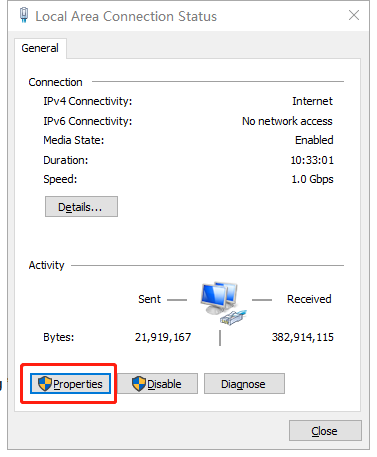
3-2. Local Area Connection Properties միջերեսում կտտացրեք «Համօգտագործում», նշեք տարբերակը և սեղմեք «OK»:
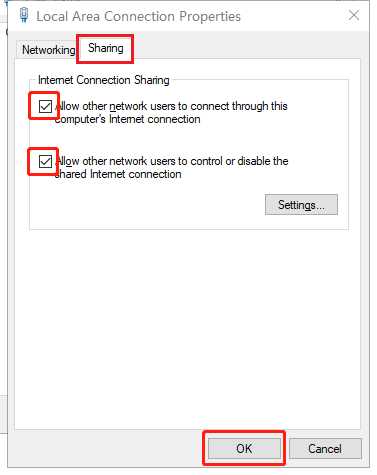
ՔԱՅԼ -4:
Սեղմեք կարգավորումների պատկերակը և մուտքագրեք SSID (Օրինակ SoftAP), այնուհետև սեղմեք սլաքի պատկերակը:
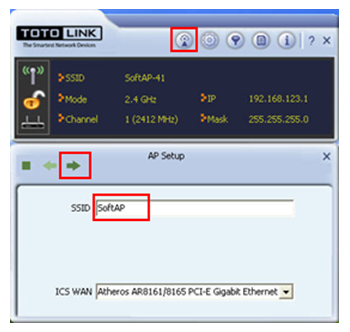
ՔԱՅԼ -5:
Ընտրեք ճիշտ ալիքը՝ ըստ ձեր իրավիճակի:

ՔԱՅԼ -6:
Անվտանգության համար ընտրեք գաղտնագրման ռեժիմը և տեսակը: Խորհուրդ է տրվում WPA-PSK և WPA2-PSK:

ՔԱՅԼ -7:
Մուտքագրեք գաղտնաբառը և սեղմեք սլաքի պատկերակը՝ AP-ի կարգավորումն ավարտելու համար:

ՔԱՅԼ -8:
Soft AP-ի տեղադրումը հաջողությամբ, և դուք կարող եք տեսնել մանրամասն տեղեկատվությունը միջերեսում:

ԲԵՌՆԵԼ
Ինչպես օգտագործել Soft AP ֆունկցիան – [Ներբեռնեք PDF]



